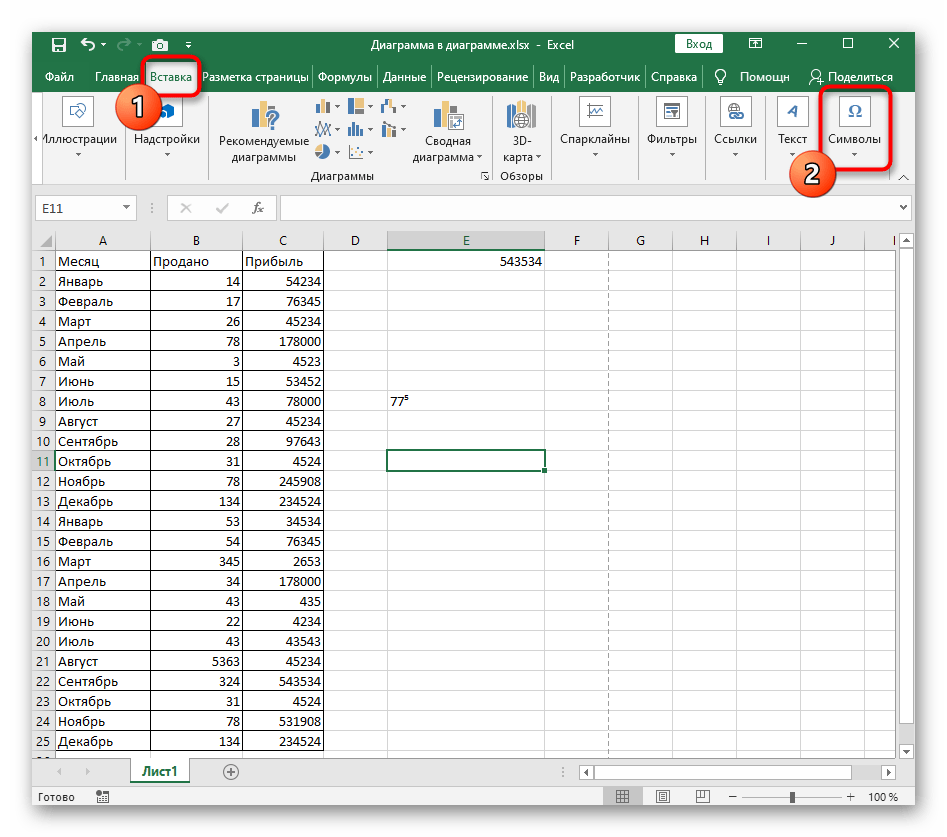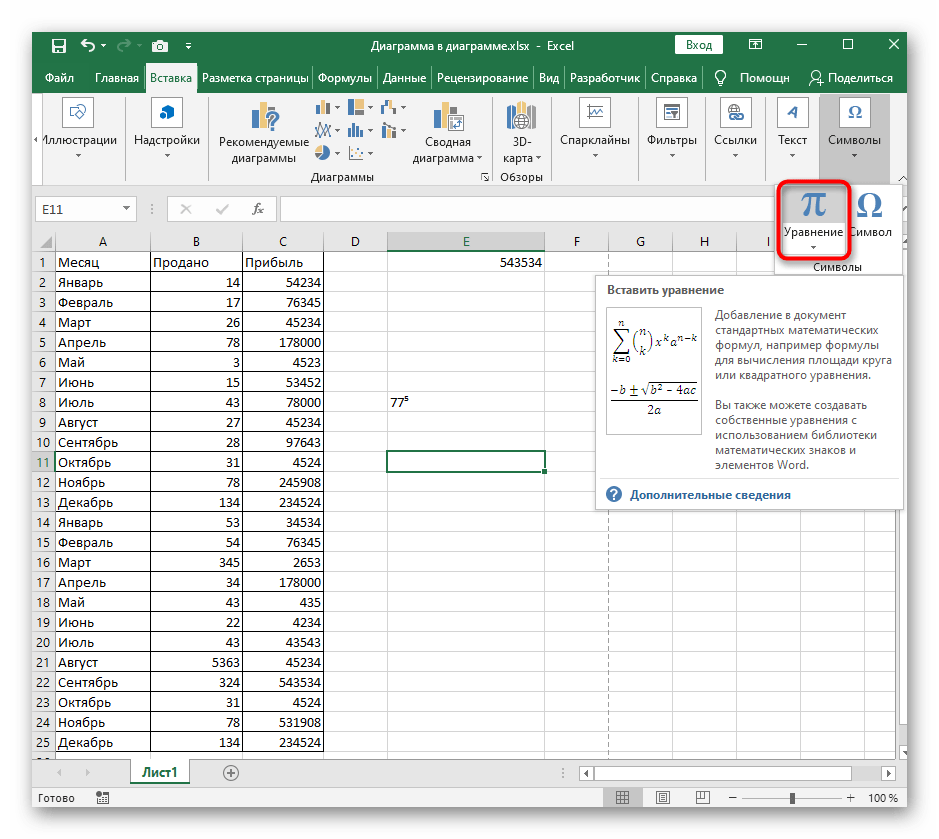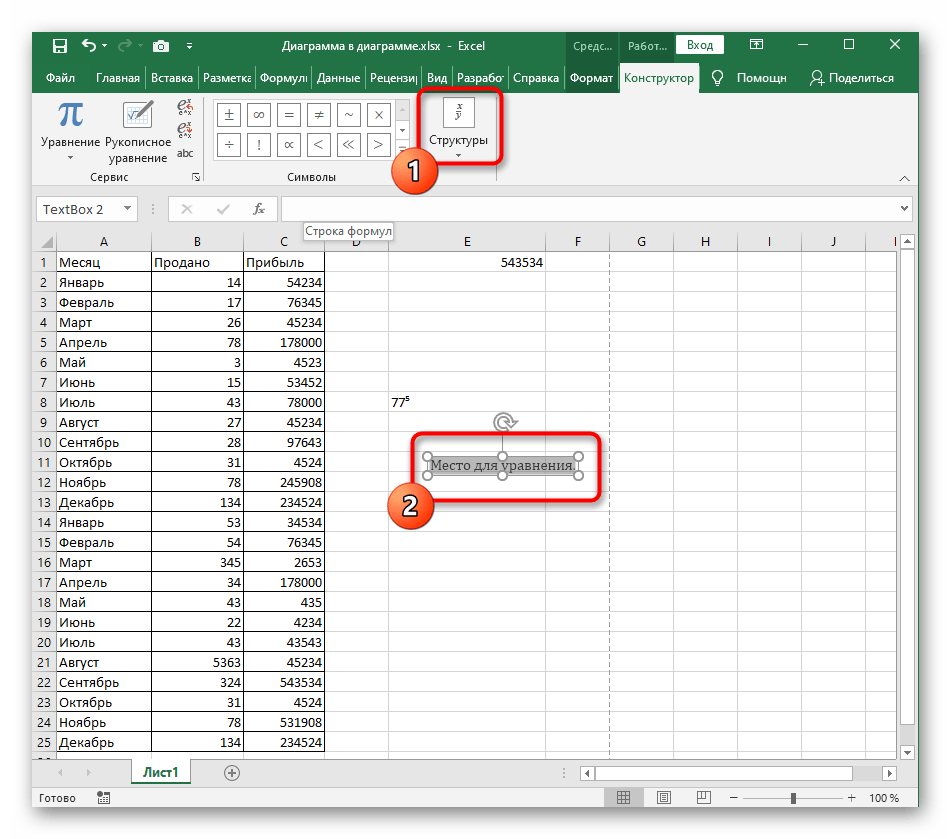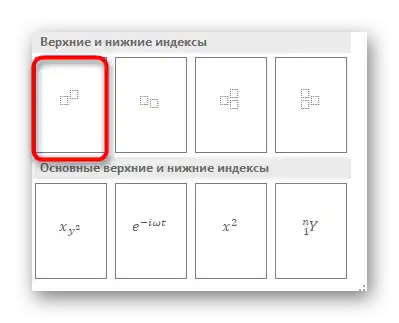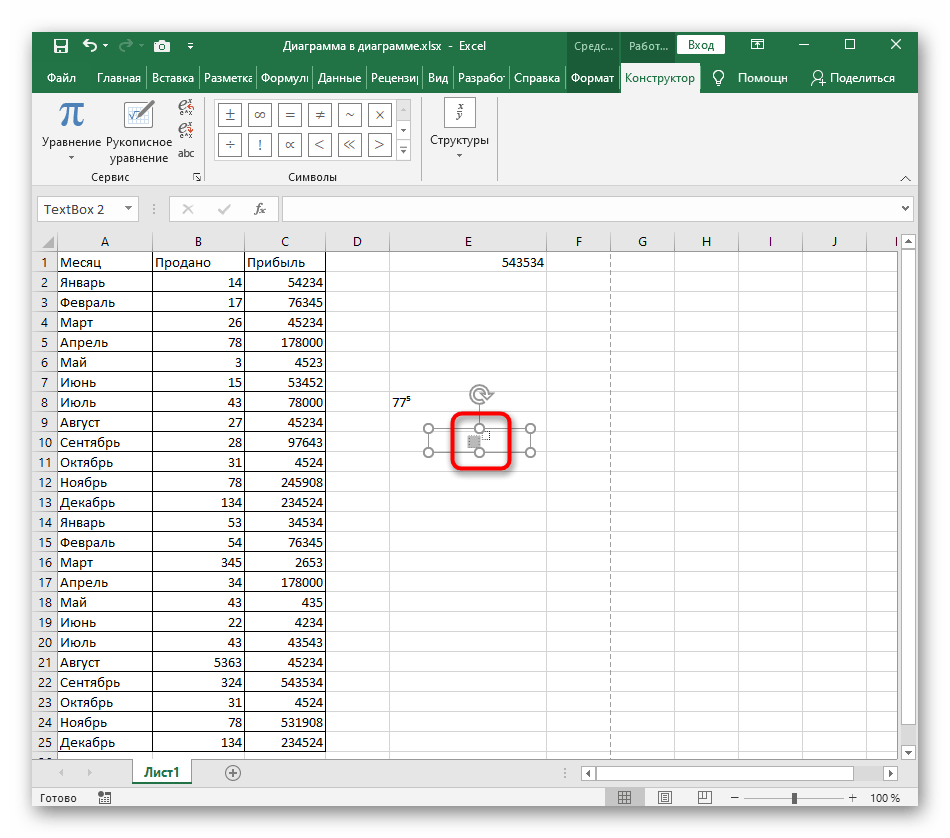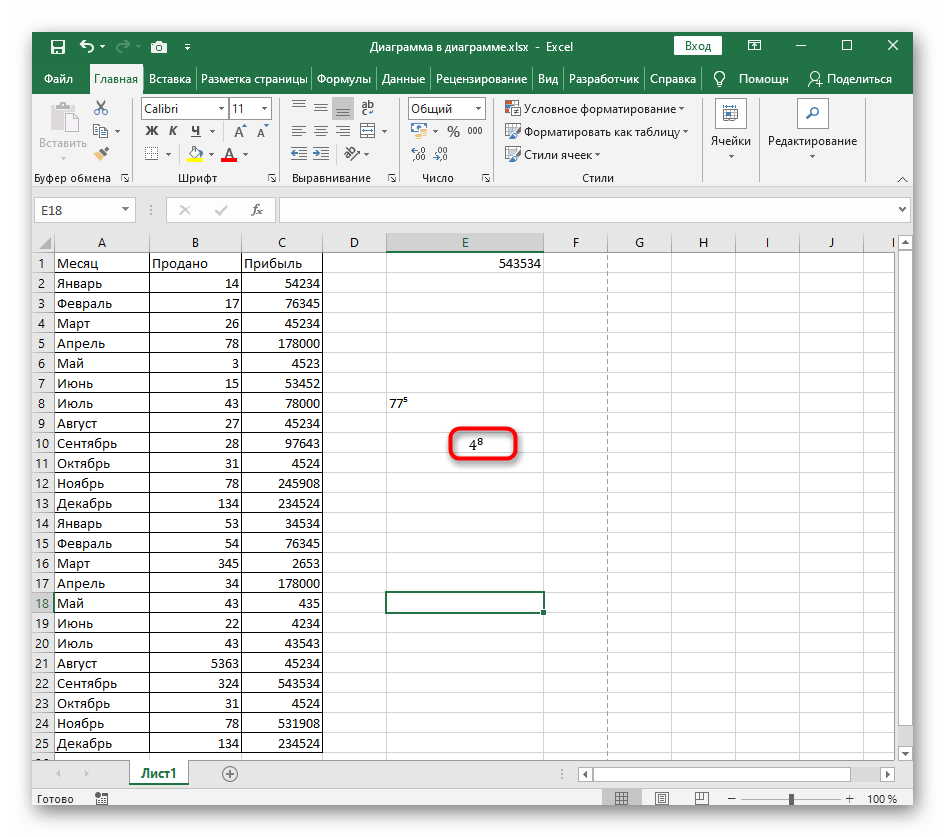Vsebina:
Če namesto običajnega dodajanja znaka potence zgoraj številke v Excel potrebujete dvigniti številko na potenco, uporabite naš drugi članek, kjer je opisano, kako izvajati takšne izračune s pomočjo formul.
Način 1: Sprememba velikosti številke
Najhitrejša možnost dodajanja potence številke je sprememba velikosti, tako da se prikaže zgoraj, kar ustreza postavljenim pogojem. Čeprav je to hitra operacija, bo potrebno urediti vsako celico, kjer je številka, ki jo je treba označiti kot potenco.
- Najprej kliknite levo miškino tipko na celico, da jo izberete, nato pa razširite spustni meni v bloku "Število", ki je odgovoren za format celice.
- V njem izberite možnost "Besedilo". Če pa se celica prikaže kot številka, nadaljnje urejanje ne bo mogoče, zato je ta korak obvezen.
- Zdaj pritisnite in držite LKM ter izberite številko, ki jo je treba označiti kot potenco. Če še ni prisotna, jo preprosto vpišite brez presledka za glavno številko.
- Kliknite nanjo z desno miškino tipko in v pojavnem kontekstnem meniju izberite možnost "Format celic".
- Ostane le še, da označite parameter "nadstropni" v bloku "Sprememba".
- Uporabite nove nastavitve in se vrnite k tabeli, da se prepričate o pravilnem prikazu potence zgoraj.
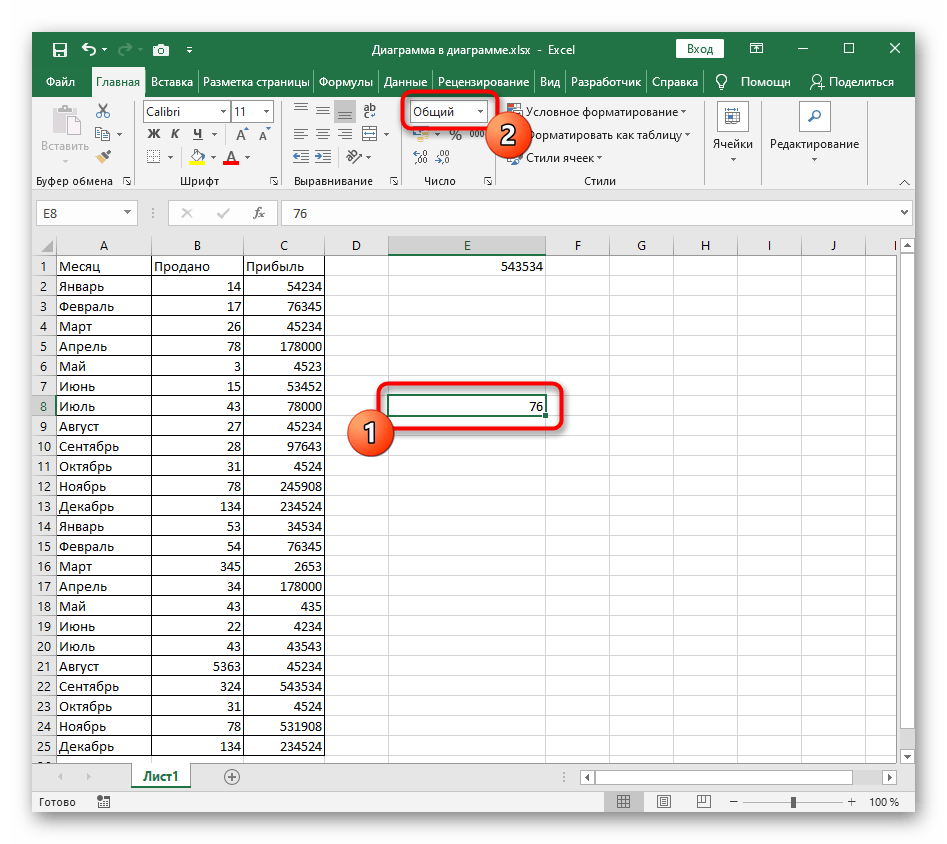
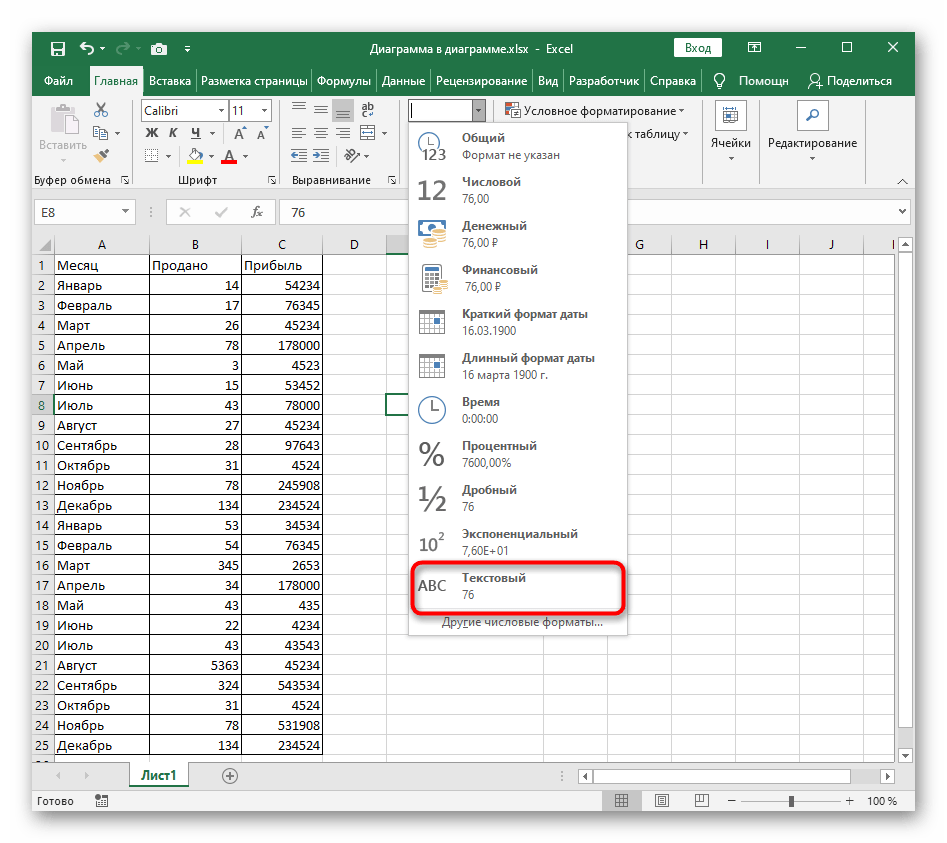
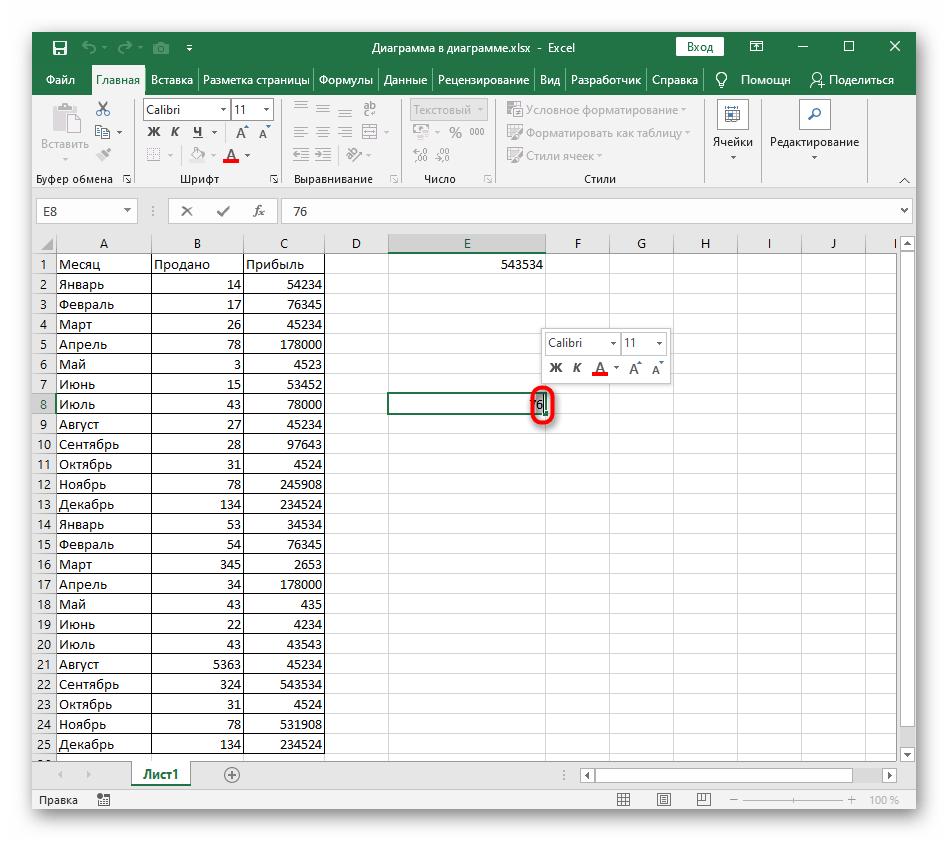
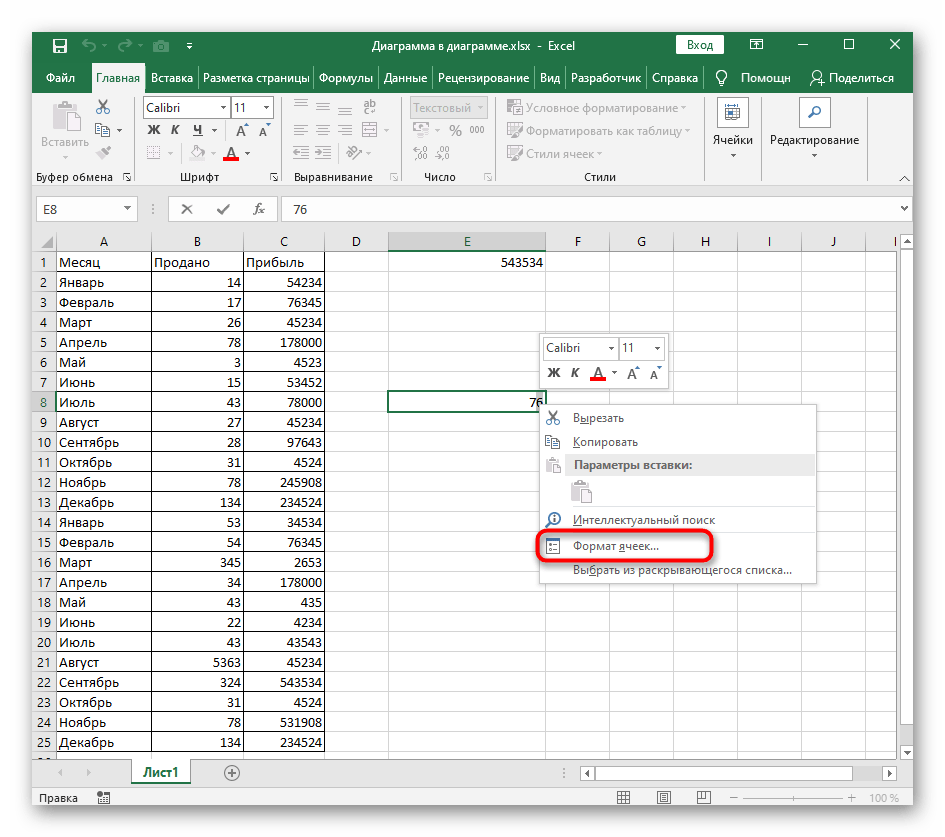
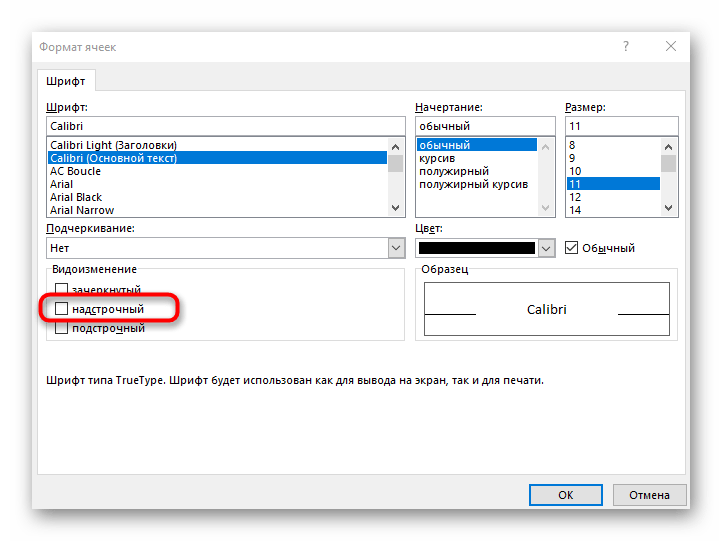
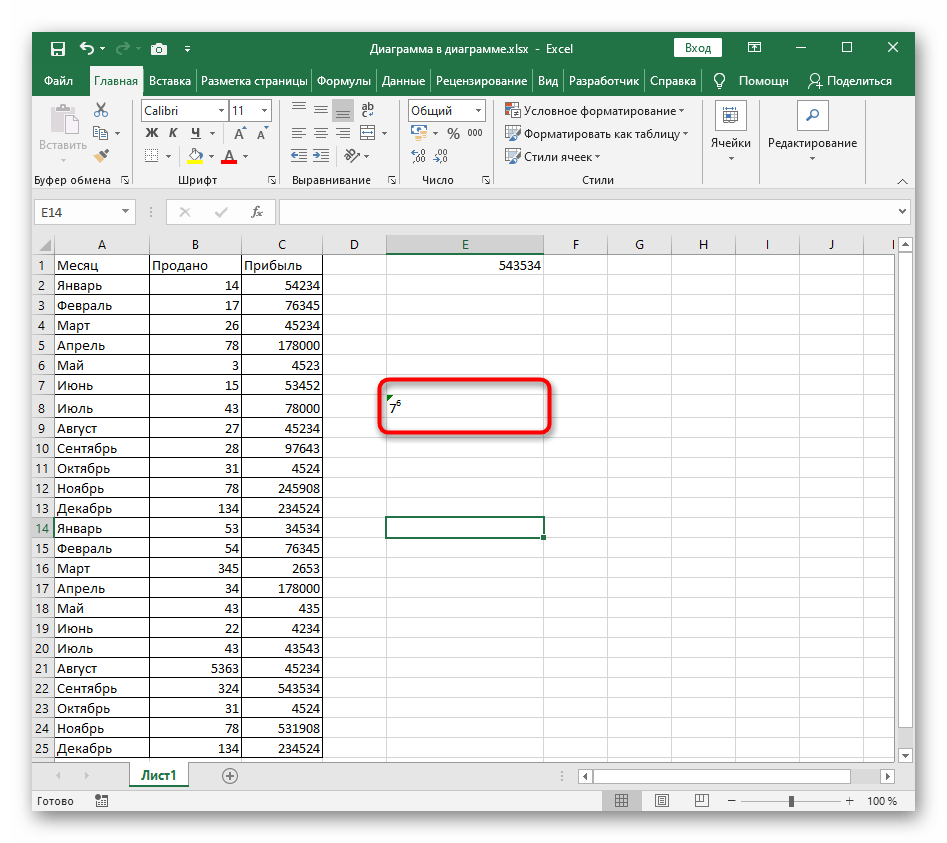
Način 2: Uporaba posebnih simbolov
Obstajajo situacije, v katerih prejšnje možnosti ni mogoče uporabiti, zato predlagamo, da se seznanite z alternativo, ki vključuje vstavljanje posebnega simbola.Potrebno bo le najti ustrezno število, ki se že prikazuje v zgornji obliki, nato pa ga preprosto dodati v celico.
Omeniti je treba, da v tej tabeli kot zgornjo obliko najdete števila le od 4 do 9, zato ta možnost ne bo ustrezala, če je potrebno navesti kvadrat ali kub.
- Pojdite na zavihek "Vstavi", kjer kliknite na "Simboli" in odprite meni z vsemi razpoložljivimi znaki.
- Za lažje orientiranje v tej tabeli v spustnem meniju "Nabor" navedite "Zgornji in spodnji indeksi".
- Tam poiščite število, ki ga želite uporabiti kot eksponent, in dvakrat kliknite nanj ali pritisnite gumb "Vstavi".
- Zaprite tabelo s simboli in poglejte, kako se eksponent prikaže v celici po osnovnem številu.
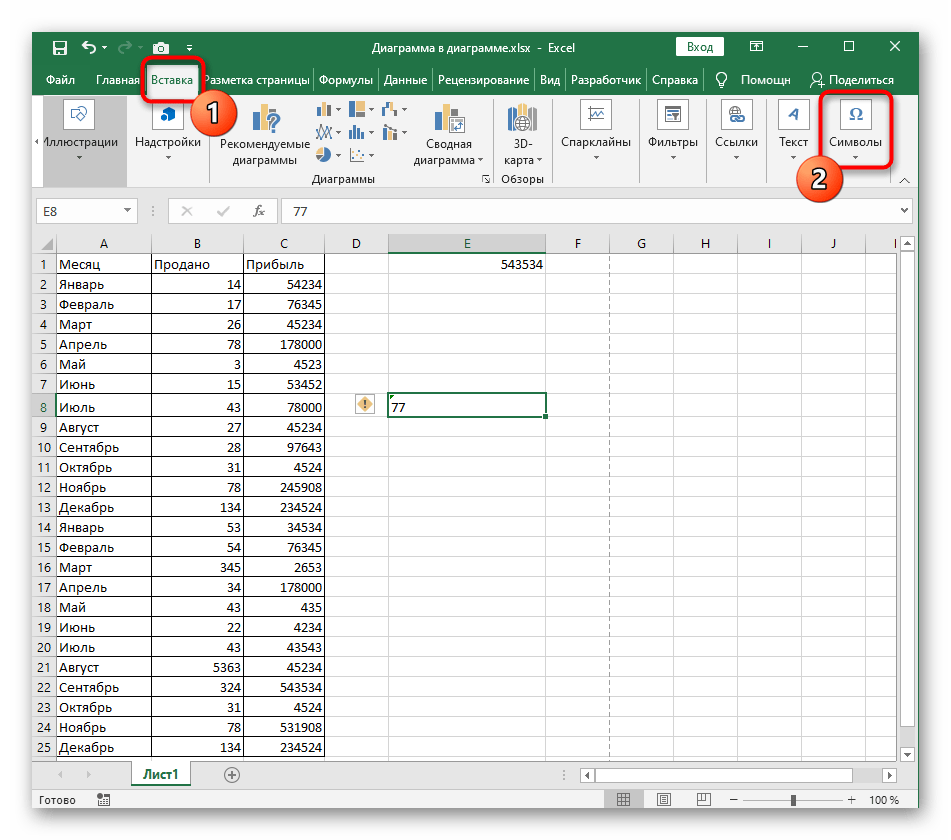
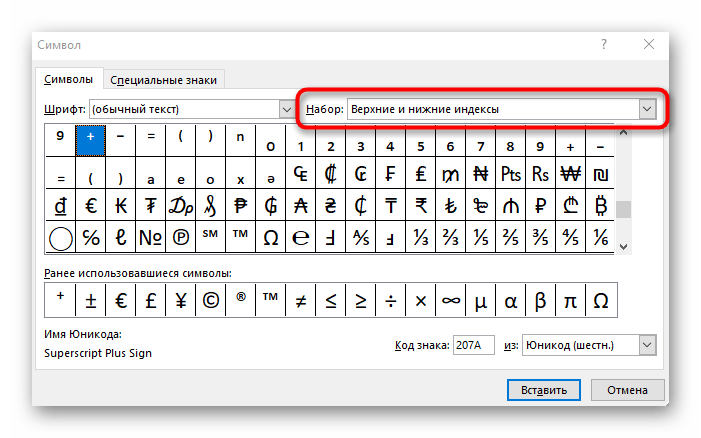
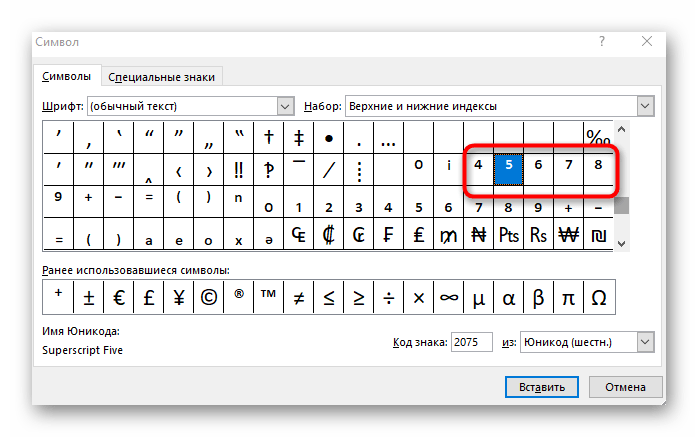
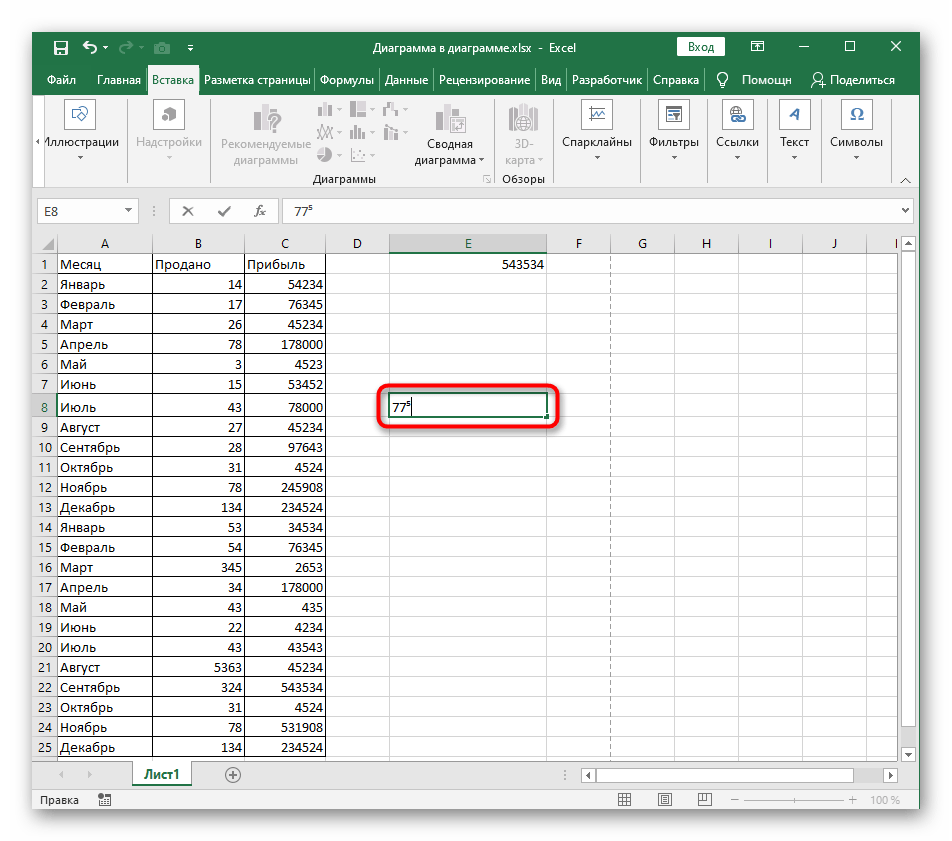
Način 3: Dodajanje enačbe
Možnost dodajanja enačbe v Excel omogoča uporabnikom ustvarjanje najrazličnejših matematičnih formul katere koli zapletenosti in njihovo vstavljanje v tabelo. Funkcionalnost orodja, odgovornega za enačbe, vključuje predlogo s številom in njegovim eksponentom, katere dodajanje poteka tako:
- Spet pojdite na zavihek "Vstavi" in razširite blok "Simboli".
- Tokrat izberite "Enačba".
- V tabeli se bo pojavilo mesto za enačbo, ki jo lahko premaknete na katero koli območje, nato pa odprite spustno meni "Strukture".
- Med prisotnimi strukturami že po njihovih miniaturah lahko razumete, da je zdaj potrebno izbrati "Indeks".
- Pojavil se bo seznam z zgornjimi in spodnjimi indeksi — za pisanje eksponenta je treba izbrati prvo možnost.
- Zaporedno kliknite na vsak dodani kvadrat in vnesite v njih številke.
- Del matematične formule je pripravljen, vendar če morate dodati druge njene dele, uporabite pravkar opisani urejevalnik in izberite ustrezne strukture.